lineを使っているとメールのように一斉送信を利用したくなる時がありますよね。
一斉送信機能を利用することで、友達や家族などに一斉に送信できるので便利です。しかし、lineで一斉送信する方法は知らない方も多いのではないでしょうか?そこで今回は、lineで一斉送信する方法を3つ紹介します。今回紹介する方法を活用して、lineを有効活用してください。
また、小技としてLINEトーク履歴を復元できるMobile Transと呼ばれるソフトを紹介しますので、こちらも参考にしてみてください。
スマホのアプリ版とPC版では操作方法が違いますので、お使いの端末にあった方法を試してください。
1.lineを開きトークをタップします。
2.検索窓にkeepメモと入力し、トークルームからkeepメモをタップします。
3.一斉送信したい内容をトークルーム内に送信します。
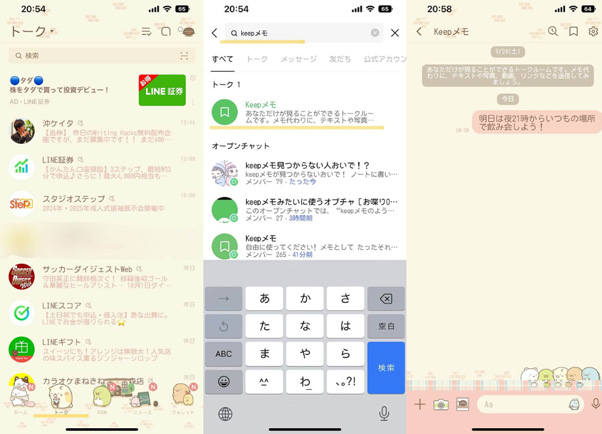
4.メッセージを長押しして、転送をタップします。
5.「もっと見る」から一斉送信したい相手を選択します。
6.最後に転送を選択します。
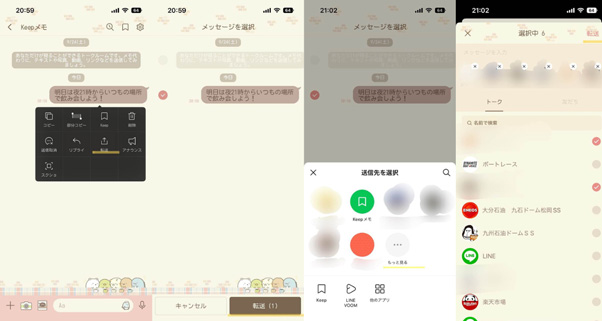
1.PC版LINEにログインし、左側の吹き出しをマークを選択します。
2.keepメモを開きます。
3.一斉送信用のメッセージをトークルーム内に送信します。
4.メッセージを右クリックし転送を選択します。
5.一斉送信したい相手を選択し転送を選択します。
・事前に送信したい内容のメッセージを準備できる
・一斉送信する相手を細かく選べる
・一斉送信するまでに手間がかかる
・一斉送信する相手を1人ずつ選ばないといけない
・送れる人数に制限がある
今回はLINE APIを利用した方法を紹介します。
1.このサイトにアクセスし、XAMPP(ザンプ)と呼ばれるソフトをダウンロードします。
2.htdocsにフォルダを作成します。
3.テキストエディタ(Wordやメモ帳など)を開き、こちらの動作プログラムを貼り付けます。
4.(LINE Business ID)にアクセスしLINEでログインしアカウント画面を開きます。
5.チャネルアクセスを上書きします。
6.動作確認をおこないます。
こちらのサイトを参考にさせて頂いていますので、詳細な手順を知りたい場合や動画で確認したい場合はこちらをクリックしてみてください。
友だちの公開設定で情報を伝えたい相手を選択して公開する
1.自分のアイコンをタップします。
2.LINE VOOM投稿を選択します。
3.右下の+マークをタップします。
4.公開設定を選択します。
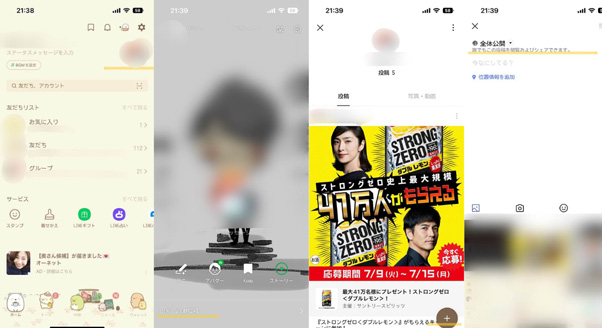
5.リストを追加を選択します。
6.一斉送信したい相手を選択します。
7.リスト名を入力し、右上の保存を選択します。
8.作成したリストを選択し、一斉送信したい内容を入力し右上の投稿をタップします。
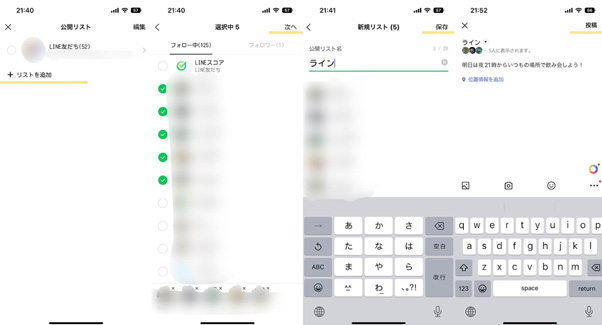
・送りたい相手を間違えずに一斉送信できる
・投稿機能を使うので相手の都合を考えずにいつでも利用できる
・1度リストを作る手間がある
・相手が見たかどうかの確認がしづらい
以上3つの方法をそれぞれのメリット・デメリットをまとめてください。
一斉送信したメッセージは一斉削除できないため、個別に削除する必要があります。そのため、一斉送信する際には送信先の相手を間違えないように気を付けましょう。
ここからは小技としてLINEトーク履歴を復元する方法を紹介します。
機種変更などでLINEのトーク履歴を引き継ぎたい時にはトーク履歴の復元が必要です。そこで、Dr.FoneのMobile Trans機能を活用しましょう。
Mobile Transは、スマホデータに関連する機能を一通り備えているソフトです。
LINEトーク履歴を復元するだけでなく、LINEトーク履歴のバックアップもこのソフト1つで解決します。
また、iPhoneとAndroidなど異なるOS間でもデータを転送できるためわざわざ別のソフトを使用する必要もありません。
実際にLINE トーク履歴を復元する方法は以下の手順でおこないます。
※事前にMobile Transでバックアップを取っておく必要があります。
1.Mobile Transを起動し左側のタブからLINEを選択し、デバイスに復元をクリックします。
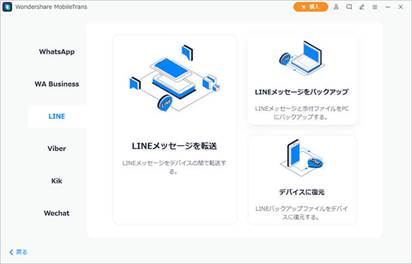
2.復元したいバックアップファイルを選択し開始をクリックします。
3.復元が完了するまで待ちます。
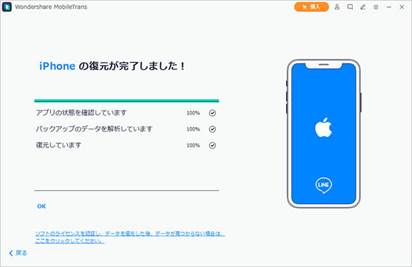
iosとAndroidでデータを転送する方法やパソコンを使ってスマホ間でデータを転送する方法などは、以下のリンクから見つけることができます。
LINEメッセージをバックアップ/復元する方法をご紹介 - Dr.Fone
lineで一斉送信する方法について紹介してきました。
LINEで一斉送信する場合には、以下の3つの方法があります。
・keepメモを利用する
・プログラムを利用する
・タイムラインを利用する
どの方法にもメリットとデメリットがあるため、自分にあった方法でlineで一斉送信してみてください。
また、小技としてLINEのトーク履歴を復元する方法について紹介しています。LINEのトーク履歴を復元する場合は、Dr.FoneのMobile Transを利用すると1つのソフトで完結するのでおすすめです。

機種変更する際、iPhone ⇄ Android間でデータを安心・安全に転送する
藤原 弘子
編集長